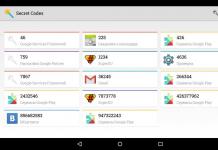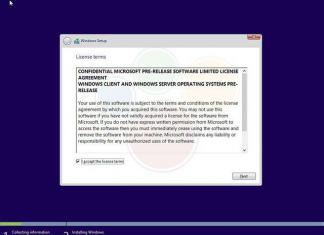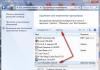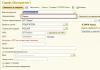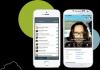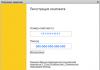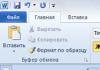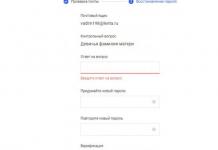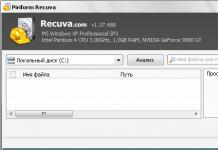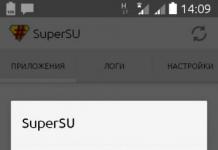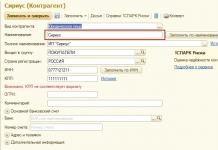يواجه مستخدمو Android الذين لديهم حقوق الجذر هذه المشكلة بشكل دوري. في بعض الأحيان، عند الدخول إلى برنامج SuperSu، يظهر خطأ على شاشة الجهاز عند تشغيل أو تثبيت الملف الثنائي SU. اليوم سنحاول المساعدة في حل هذا الخطأ.
يعد ثنائي SU أهم مكون لحقوق الجذر. إذا كان ثنائي SU قديمًا أو مفقودًا تمامًا، فلن تتمكن من الوصول إلى حقوق المستخدم المتميز بين عشية وضحاها.
يرجى ملاحظة أنه من خلال تنفيذ هذا الإجراء بأكمله، فإنك تتحمل المسؤولية الكاملة عن أداء جهاز Android الخاص بك.
طرق حل الخطأ
طريقة 1
عند تثبيت الملف الثنائي SU، يسألك النظام عن الطريقة التي تريد تثبيته بها - بشكل طبيعي أو عبر الاسترداد.
إذا لم يكن لديك استرداد مخصص CWM أو TWRP، فأنت بحاجة إلى تثبيته.
ارجع إلى SuperSu وعندما يُطلب منك تثبيت الملف الثنائي SU، انقر فوق الزر "TWRP/CWM" . انتظر حتى تكتمل العملية.

الطريقة 2
إذا لم تحقق الطريقة الأولى نتائج، فيمكن أن تساعد هذه الطريقة في حل المشكلة، ولكنها أكثر تعقيدًا إلى حد ما من الأولى. يرجى ملاحظة أنه يجب تنفيذ جميع الخطوات بعناية قدر الإمكان، لأن إجراء خاطئ واحد قد لا يساعد في حل المشكلة فحسب، بل يؤدي أيضًا إلى التشغيل غير الصحيح للجهاز.
1. أولاً، ستحتاج إلى تنزيل تطبيقات Root Browser وAndroid Terminal عبر متجر Play، بالإضافة إلى أرشيف Updatesu.zip.
2. قم بفك ضغط الأرشيف الناتج وانقل المجلد الناتج "تحديث" إلى جهاز Android الخاص بك (ويفضل أن يكون ذلك على الذاكرة الداخلية).
3. قم بتشغيل تطبيق Root Browser المثبت على جهازك. انتقل إلى المجلد الموجود فيه "تحديث" الذي قمت بنقله مسبقًا إلى الجهاز، ثم انسخ قائمة الملفات التالية فيه وانقلها إلى المجلد / النظام / الخ :
– .has_su_daemon
– .install_su_daemon
– تثبيت Recovery.sh

4. لكل ملف يتم إدراجه في المجلد إلخ، يجب عليك تعيين حقوق الوصول. للقيام بذلك، حدد كل ملف على حدة، حدد "الأذونات" ، ثم حدد المربعات المطلوبة:

- ملف .has_su_daemon : حدد جميع المربعات الموجودة في عمود "القراءة"، بالإضافة إلى مربع اختيار واحد في عمود "الكتابة" بالقرب من عنصر "المالك"؛
- ملف .install_su_daemon : حدد المربعات الموجودة في سطر "المالك" بجوار عنصري "القراءة" و"الكتابة"؛
- ملف تثبيت الاسترداد.sh : حدد جميع المربعات في عمود "القراءة" و"التنفيذ"، بالإضافة إلى خانة اختيار واحدة في عمود "الكتابة" بجوار عنصر "المالك".
5. افتح المجلد /النظام/bin وقم بإنشاء مجلد جديد فيه وإعطائه اسمًا ".الامتداد" (بدون اقتباسات). كما في الحالة السابقة، تحتاج إلى تعيين الحقوق التالية: جميع مربعات الاختيار في عمود "التنفيذ"، وكذلك جميع مربعات الاختيار في صف "المالك".

6. افتح المجلد /النظام/xbin وانسخ الملف فيه "سو" وانقله إلى المجلد الذي قمت بإنشائه سابقًا /النظام/بن/.ext .
7. عن طريق ادراج ملف "سو" إلى المجلد، أعد تسميته إلى ".su"، أي. مجرد إضافة نقطة. قم بتعيين الملف ".سو" الحقوق التالية: جميع مربعات الاختيار في عمود "القراءة" و"التنفيذ"، بالإضافة إلى مربع اختيار واحد في عمود "الكتابة" بالقرب من عنصر "المالك".
8. نحن على وشك الوصول. قم بتشغيل تطبيق Android Terminal وأدخل الأوامر التالية فيه واحدًا تلو الآخر:
جبل -o rw، إعادة تحميل /system
ln -s /system/etc/install-recovery.sh /system/bin/install-recovery.sh
/النظام/xbin/su –تثبيت
أغلق المحطة وأعد تشغيل جهاز Android الخاص بك. قم بتشغيل superSu مرة أخرى وعند سؤالك عن نوع تثبيت الملف الثنائي SU، انقر فوق "بخير" .
إذا نظرت إلى هذه المقالة، فقد حصلت بالفعل على حقوق المستخدم المتميز لنظام Android. الآن عليك أن تتعلم كيفية إدارتها. ستتحدث هذه المقالة عن برنامج إدارة حقوق الجذر - SuperSU Root. تتمثل الوظيفة الرئيسية للبرامج من هذا النوع في معالجة طلبات وصول التطبيقات الأخرى إلى حالة وحقوق مستخدم Android المتميز. في هذه المقالة، سننظر أيضًا في مشكلات مهمة مماثلة، مثل كيفية استخدام البرنامج، وكيفية التحديث، وكيفية إلغاء تثبيت البرنامج. دعونا نلقي نظرة على ميزات البرنامج، ونزن الإيجابيات والسلبيات، ونتحدث عن المشكلات التي قد تنشأ عند استخدام التطبيق وإلغاء تثبيته.
ما هو سوبرسو
قبل البدء في استخدام البرنامج، عليك أن تفهم ما هو SuperSU. هذا برنامج لإدارة الجذر على جهاز Android. إنه يحظى بشعبية كبيرة، في وقت نشر هذا المقال، كان لديه أكثر من 50 مليون عملية تنزيل. يدعم البرنامج جميع الأجهزة تقريبًا، والشيء الرئيسي هو أنها مُنحت بشكل صحيح حقوق المستخدم المتميز على نظام Android. ويتميز هذا البرنامج من بين أمور أخرى بالعديد من العوامل، على سبيل المثال، تعدد اللغات، والعديد من الوظائف حتى بالنسبة للنسخة المجانية، وتوافر الدعم الفني.
مميزات التطبيق
دعونا نلقي نظرة على الميزات الرئيسية لتطبيق SuperSu Root:
- الوصول السريع إلى الإدارة
- توجد وظيفة إلغاء الجذر - فهي تزيل جميع الأذونات من التطبيق أو تحد من الوصول إلى الحقوق أو ترفضه تمامًا.
- البرامج النصية لCyanogenMod.
- يخطر إذا كان التطبيق يتطلب وصول المستخدم المتميز.
- إزالة الجذر الكامل.
يمكنك أيضًا تنزيل SuperSU PRO لنظام Android، فهو يحتوي على عدد من الوظائف الإضافية:
- السيطرة الكاملة على طيف الألوان.
- يمكنك وضع كلمة مرور على التطبيق.
- إعداد تسجيل الدخول للتطبيق المؤقت.
- وضع OTA خاص.

ما هو ملف SU
للحصول على فهم عام لسبب ظهور مشاكل مع برامج من هذا النوع، من المفيد فهم ما هو ملف .su، والأهم من ذلك، كيفية تثبيت الملف الثنائي su. يعد ملف SU، في المقام الأول، أهم ملف لحقوق الجذر. هذا هو الملف الذي تتطلب التطبيقات حقوق الوصول إليه لطلب الجذر. هذا هو ما تقوم بتثبيته برامج اختراق الجذر. من الناحية الفنية، هذا الملف هو تطبيق يوفر للتطبيقات الأخرى إمكانية الوصول إلى حقوق الجذر. يحدث أحيانًا أن يُظهر تطبيق SuperSu خطأً ويطلب منك تحديث هذه الملفات. يجعل SuperSU من الممكن العمل حتى لو لم يتم تحديث su. ومع ذلك، فإن هذا الإجراء مؤقت، وبعد ذلك بقليل، قد تبدأ التطبيقات في مواجهة مشكلات مع وظائف الجذر. يمكنك العثور على إجابة السؤال الخاص بكيفية تحديث الملف الثنائي SuperSU بشكل أكبر في نص المقالة. قبل ذلك، دعونا نلقي نظرة على الإيجابيات والسلبيات، وعملية تثبيت البرنامج، ونقرأ أيضًا التعليمات الموجزة لاستخدام التطبيق.
إيجابيات وسلبيات البرنامج
والآن كالعادة سننظر في إيجابيات وسلبيات التطبيق: الإيجابيات:
- اللغة الروسية مدعومة.
- البرنامج حاصل على أعلى التقييمات.
- علامات تجارية متعددة. على سبيل المثال، سامسونج، HTC، فلاي، سوني.
- من الممكن الاستخدام الكامل حتى للنسخة المجانية من التطبيق.
- إجراء التثبيت القياسي سهل.
- إذا لم تسير إجراءات التثبيت والتحديث القياسية بشكل جيد، فيجب أن تشعر بالارتباك.
- هناك العديد من الأخطاء في التطبيق.
- ليست كل الميزات متاحة مجانًا.

كيفية تثبيت سوبر سو
الآن سننظر في كيفية تثبيت SuperSU. SuperSU نفسه سهل التثبيت. لكن عليك أولاً تثبيت حقوق الجذر. ستركز جميع التعليمات الإضافية على حقيقة أن الحقوق متاحة بالفعل. قم بتنزيل Supersu apk، وسيظهر طلب للوصول إلى Root. البرنامج الذي تم استخدامه للحصول على راعوث سوف يسأل. نحن نثق به وانقر فوق "موافق". فيما يلي سيناريوهين: إما أن يعرض البرنامج تحديث SU، أو لن يعرضه. إذا كان البرنامج يقدم ذلك، فقم بالتمرير لأسفل المقالة. سنخبرك هناك بطرق التحديث، بالإضافة إلى طرق التعامل مع بعض الصعوبات. على سبيل المثال: "تعذر تحديث ملف SU." في الوقت الحالي، دعونا نرى كيفية استخدام التطبيق.
كيفية استخدام البرنامج
والآن ستجد دليلًا صغيرًا حول كيفية استخدام SuperSU. ومن الجدير بالذكر أن البرنامج لا يوفر حقوق الجذر، ولكنه ينظم فقط الوصول إليها من برامج الطرف الثالث. عند البدء لأول مرة، سيتم الترحيب بك من خلال نافذة الاختيار. إما أن تقوم بإنشاء مستخدم جديد وتصفح الدليل، أو الدخول في وضع "الخبير". نختار الخيار الثاني، لأنه يمكن العثور على جميع المعلومات اللازمة في المقالة. يحتوي البرنامج على ثلاث علامات تبويب: "التطبيقات"، و"الإعدادات"، و"السجلات". الآن دعونا نلقي نظرة على علامة التبويب الأولى فقط، "التطبيقات". تحتوي علامة التبويب هذه على التطبيقات التي تم منحها إذنًا أو تم رفض الوصول إليها. الحانات الخضراء - مسموح بها. الأحمر - محظور. لكي يتمكن التطبيق من الوصول، تحتاج إلى النقر على أيقونة التطبيق في علامة التبويب التي نتحدث عنها الآن، وحدد علامة التبويب "الوصول" وحدد "السماح"، وتأكيد ذلك بالنقر فوق مربع الاختيار. تقوم علامة التبويب "السجلات" بإنشاء ملفات تسجيل وتقارير حول البرنامج. تحتوي علامة التبويب "الإعدادات" على وظائف البرنامج. لا ينصح بتغيير أي شيء هناك دون معرفة الأمر.
كيفية تحديث ملف ثنائي
قد يبدو من الصعب في البداية تحديث ثنائي، ولكن في الواقع فإن الإجابة على السؤال "كيفية تحديث ثنائي SU" أبسط بكثير. لدينا ثلاث طرق لما يجب فعله إذا كان الملف الثنائي SU يتطلب التحديث: قياسي، واستخدام تطبيقات مثل الاسترداد، واستخدام سطر الأوامر. بادئ ذي بدء، بالطبع، يجب عليك تنزيل وتثبيت SuperSU. دعونا نلقي نظرة على الطريقة الأولى لكيفية تحديث Supersu باستخدام البرنامج نفسه. ما عليك سوى النقر على الزر "عادي" في النافذة التي تفتح والانتظار قليلاً. إذا سارت الأمور على ما يرام، فسيعرض البرنامج النافذة المقابلة. في النهاية اضغط على "موافق"  دعنا ننتقل إلى الطريقة الثانية وهي كيفية تحديث الملف الثنائي SuperSU باستخدام برامج الاسترداد. إذا لم تنجح الطريقة السابقة والأبسط وظهر خطأ مثل "تعذر على SuperSU تحديث ملف SU"، فسيتعين عليك قضاء المزيد من الوقت. نعتقد أنك قمت بتثبيت برنامج الاسترداد واكتشفته، لذا فإن جميع التعليمات الإضافية تعتمد على ذلك. لن نصف كل شيء يتعلق باسترداد البرامج من هذا النوع وتثبيتها في المقالة حول SuperSu، فقط تأكد من أن الأمر كذلك. لتحديث الملف الثنائي باستخدام الاسترداد، تحتاج إلى النقر فوق الزر الموجود في نفس مربع الحوار المسمى "CWM/TWRP". انتظر حتى تكتمل العملية، وبعد ذلك سيتم إعادة تشغيل الهاتف الذكي. والطريقة الثالثة والأخيرة -. كيفية تثبيت الملف الثنائي su باستخدام سطر الأوامر ماذا يجب أن تفعل إذا جربت الطريقتين السابقتين، ولكن النتيجة تظل هكذا - "يحتاج الملف الثنائي su إلى التحديث"؟ ثم لم يتبق سوى طريقة واحدة معروفة. ولكنها مناسبة فقط للمستخدمين المتقدمين. قم بتنزيل تطبيقات "Terminal Emulator" و"Root Browser". قم بتنزيل الأرشيف المضغوط بالملفات، سيكون مفيدًا للتحديث. قم بفك ضغط الملفات التي تم تنزيلها منه واسحبها إلى مجلد "updatersu". قم بتشغيل متصفح Ruth، وانتقل إلى المجلد "updatersu" وانسخ:
دعنا ننتقل إلى الطريقة الثانية وهي كيفية تحديث الملف الثنائي SuperSU باستخدام برامج الاسترداد. إذا لم تنجح الطريقة السابقة والأبسط وظهر خطأ مثل "تعذر على SuperSU تحديث ملف SU"، فسيتعين عليك قضاء المزيد من الوقت. نعتقد أنك قمت بتثبيت برنامج الاسترداد واكتشفته، لذا فإن جميع التعليمات الإضافية تعتمد على ذلك. لن نصف كل شيء يتعلق باسترداد البرامج من هذا النوع وتثبيتها في المقالة حول SuperSu، فقط تأكد من أن الأمر كذلك. لتحديث الملف الثنائي باستخدام الاسترداد، تحتاج إلى النقر فوق الزر الموجود في نفس مربع الحوار المسمى "CWM/TWRP". انتظر حتى تكتمل العملية، وبعد ذلك سيتم إعادة تشغيل الهاتف الذكي. والطريقة الثالثة والأخيرة -. كيفية تثبيت الملف الثنائي su باستخدام سطر الأوامر ماذا يجب أن تفعل إذا جربت الطريقتين السابقتين، ولكن النتيجة تظل هكذا - "يحتاج الملف الثنائي su إلى التحديث"؟ ثم لم يتبق سوى طريقة واحدة معروفة. ولكنها مناسبة فقط للمستخدمين المتقدمين. قم بتنزيل تطبيقات "Terminal Emulator" و"Root Browser". قم بتنزيل الأرشيف المضغوط بالملفات، سيكون مفيدًا للتحديث. قم بفك ضغط الملفات التي تم تنزيلها منه واسحبها إلى مجلد "updatersu". قم بتشغيل متصفح Ruth، وانتقل إلى المجلد "updatersu" وانسخ:  ثم تحتاج إلى تحديد الحقوق وفقًا للقطة الشاشة:
ثم تحتاج إلى تحديد الحقوق وفقًا للقطة الشاشة:  ثم نتبع المسار "/system/bin"، وننشئ مجلدًا هناك ونسميه ".ext" ونحدد المربعات وفقًا للقطة الشاشة:
ثم نتبع المسار "/system/bin"، وننشئ مجلدًا هناك ونسميه ".ext" ونحدد المربعات وفقًا للقطة الشاشة:  ثم تحتاج إلى نسخ الملف المسمى "su"، وهو موجود في المسار التالي "/system/xbin"، انسخه إلى المجلد الذي أنشأناه على طول المسار "system/bin/.ext"، وأعد تسمية الملف "su" "إلى ".su" وقمنا بتعيين:
ثم تحتاج إلى نسخ الملف المسمى "su"، وهو موجود في المسار التالي "/system/xbin"، انسخه إلى المجلد الذي أنشأناه على طول المسار "system/bin/.ext"، وأعد تسمية الملف "su" "إلى ".su" وقمنا بتعيين:  بعد ذلك، قم بتشغيل Terminal وأدخل هناك:
بعد ذلك، قم بتشغيل Terminal وأدخل هناك:
نقوم بإعادة تشغيل الجهاز ونحاول تكرار طريقة التحديث الأولى.
كيفية إزالة Supersu
سنتعامل الآن مع مسألة كيفية إزالة SuperSU من Android، وكيفية إزالة الاختصار. تعد عملية إلغاء تثبيت أحد البرامج عملية متعددة الخطوات. هنا سنقوم بتحليل جميع المراحل. تحتاج أولاً إلى إزالة الوصول إلى حقوق المستخدم المتميز. للقيام بذلك تحتاج:
- افتح البرنامج.
- أفتح الإعدادات".
- في القسم، قم بإلغاء تحديد مربع "المستخدم المتميز".
ثم يجب عليك إزالة الجذر بالكامل. يمكنك القيام بذلك على النحو التالي:
- انتقل إلى "الإعدادات" ← "التنظيف".
- انقر فوق "إزالة الجذر".
- يتأكد.
الآن دعنا ننتقل مباشرة إلى إزالة Supersu. وللقيام بذلك يجب علينا:
- انتقل إلى إعدادات الجهاز.
- انتقل إلى علامة التبويب "التطبيقات" ← "مدير التطبيقات".
- اضغط على SuperSU.
- انقر فوق "حذف".
يمكنك تنزيل SuperSU لنظام Android مجانًا من موقعنا. نأمل أن يكون هذا المقال قد ساعدك على فهم كيف يساعد البرنامج المستخدمين في الحصول على حقوق الجذر، وكيفية استخدامه، وما هو شكل البرنامج بشكل عام. يمكن دائمًا التعبير عن المشاكل والإضافات المحتملة ورأيك حول المقالة في التعليقات.
في هذه المقالة سألقي نظرة على خطأ شائع جدًا بين مستخدمي Android يحدث عند تشغيل برنامج للتحكم في وصول المستخدم المتميز. SuperSu. تتجلى هذه المشكلة على النحو التالي: عند محاولة تمكين أو تثبيت تطبيق SuperSu، تتلقى إشعارًا بالنص " لا يوجد ملف ثنائيسو وممتازسو" أو " ممتازسو ثنائيلم يتم تثبيت سو”.
كقاعدة عامة، تحدث مواجهة مماثلة بعد الحصول على حقوق الجذر - يتوقف الملف الثنائي عن التحديث ببساطة. لسوء الحظ، بدت المعلومات التي وجدتها على الشبكة متناثرة وفوضوية للغاية بالنسبة لي ولم أتمكن من تثبيت الملف الثنائي Su منه، ولهذا السبب قررت تنظيم محاولات حل هذه المشكلة بطريقة أو بأخرى.

في الواقع، يعد ملف Su مكونًا أساسيًا لحقوق الجذر المذكورة أعلاه، لذا بعد حذفه، تفقد حقوق SuperUser. على الرغم من حقيقة أن SuperSu لا يستبعد إمكانية العمل على الإصدار القديم، إذا تركته، فمن المؤكد تقريبًا أنك ستواجه مشاكل في تنفيذ العمليات عاجلاً أم آجلاً. لذلك، دعونا نقوم بتثبيت الملف الثنائي Su بشكل صحيح!
الطريقة الأولى - بسيطة ومباشرة
إذا فشلت محاولة التحديث الكلاسيكي، فقم بتثبيت الاسترداد أولاً. بعد تثبيته، ارجع إلى SuperSu، واختر طريقة تحديث su هناك عبر CWM/TWRP. إعادة التشغيل، حيث يجب تحديث النظام مع ملف المشكلة.

ولكن إذا لم تساعد الطريقة الموضحة في تثبيت الملف الثنائي Su أو لم تتمكن من العثور على الاسترداد لجهازك، يصبح الوضع مزعجًا، ولكنه ليس مميتًا.
الطريقة الثانية - دوار معقد
سنقوم هنا بدفع تحديث SuperSu يدويًا. أولاً، قم بتنزيل Root Browser وAndroid Terminal، بالإضافة إلى الأرشيف الذي يحتوي على ملفات Updatesu.zip، والتي يتم إرسالها بعد فك الضغط إلى مجلد Updatersu.
نقوم الآن بتشغيل تطبيق Root Browser، ونقل الملفات من مجلد Updatersu .has_su_daemonو .install_su_daemon و install-recovery.shإلى المجلد /system/etc.
التالي هو الشيء الرئيسي:يجب علينا تعيين أذونات لهذه الملفات. نظرًا لأنني المالك الفخور للنسخة الإنجليزية من Android، ستكون تعليماتي باللغة الإنجليزية، لكنني أعتقد أنه ليس من الصعب مقارنتها بالنسخة الروسية.
لذلك بالنسبة للملف .has_su_daemon: ضع ثلاثة مربعات اختيار في عمود القراءة العمودي (مقابل المالك والمجموعة والآخرين أفقيًا) وواحدًا في عمود الكتابة الرأسي (مقابل المالك).
للملف .install_su_daemon: واحد في القراءة (المالك المقابل) وواحد في الكتابة (العكس، مرة أخرى، المالك).

للملف تثبيت الاسترداد.sh: الثلاثة في القراءة وفي التنفيذ (المالك المقابل والمجموعة والآخرون) وواحد في الكتابة (المالك المقابل).
بعد القيام بذلك، انتقل إلى المجلد /system/bin، حيث نقوم بإنشاء مجلد .ext جديد. ثم قمنا بتعيين الحقوق له: وضعنا علامة اختيار في عمود القراءة المقابل للمالك، في عمود الكتابة المقابل للمالك، في عمود التنفيذ المقابل للثلاثة.
ثم انسخ ملف su من المجلد /system/xbin إلى المجلد الذي تم إنشاؤه حديثًا (/system/bin/.ext)، وفي نفس الوقت أعد تسمية su إلى .su.
قم بتعيين الأذونات مرة أخرى، الآن لملف .su:حدد الثلاثة في عمود القراءة، مقابل المالك في عمود الكتابة، وكل الثلاثة في عمود التنفيذ.
يمكنك التقاط أنفاسك قليلاً:تم الانتهاء من كل شيء تقريبًا، ولكن تبقى الدفعة الأخيرة. قم بتشغيل برنامج Android Terminal وأدخل الأوامر التالية فيه:
- جبل -o rw، إعادة تحميل /system
- ln -s /system/etc/install-recovery.sh /system/bin/install-recovery.sh
- /system/xbin/su -install
أعد التشغيل الآن وحاول تحديث ملف su مرة أخرى بالنقر فوق "عادي" في SuperSu. بعد كل هذه الخطوات تمكنت من تثبيت ثنائي Su.
أتمنى أن أتمكن من تقديم الحل بشكل متسق ومنظم لمشكلة "SuperSu ليس لديه ملف ثنائي في النظام". إذا تم كل شيء وفقًا للتعليمات، فمن المؤكد تقريبًا أن الأمر سينجح.
اكتب أسئلتك وحلولك في التعليقات، فلنساعد بعضنا البعض معًا!
في تواصل مع
أدى الاستخدام الواسع النطاق لمنصة برامج Android، التي تعمل على تشغيل عدد كبير من الأجهزة المختلفة - الهواتف الذكية وأجهزة الكمبيوتر اللوحية ومشغلات الوسائط وما إلى ذلك، إلى ظهور عدد كبير من التطبيقات التي تعمل كمكونات إضافية تعمل على توسيع وظائف نظام التشغيل الأساسي.
التخصيص
يلجأ جميع المستخدمين الذين لا يرغبون في تحمل بعض قيود Android التي تفرضها الشركات المصنعة للأجهزة إلى ما يسمى بالتخصيص - تغيير المكونات الفردية لنظام التشغيل أو توسيع قدراته باستخدام حزم برامج إضافية.
حقوق الجذر
من أجل إجراء عمليات معالجة خطيرة مع جزء البرنامج من أجهزة Android، سيحتاج المستخدم إلى حقوق المستخدم المتميز، بالإضافة إلى البرامج التي ستسمح له بإدارة حقوق الجذر. أحد الحلول الأكثر شيوعًا لإدارة حقوق المستخدم المتميز هو تطبيق SuperSU. تجدر الإشارة إلى أن الأداة المساعدة تؤدي الوظيفة المخصصة لها بشكل مثالي، ولكنها تسبب في بعض الأحيان مشكلات، وأكثرها شيوعًا هو عدم القدرة على تحديث الملف الثنائي SU. دعونا نلقي نظرة فاحصة على التطبيق نفسه، ونحاول أيضًا معرفة ذلك: إذا كان الملف الثنائي SU يتطلب التحديث، فماذا يجب عليك فعله في هذه الحالة؟
برنامج سوبرسو
قد يظهر تطبيق SuperSU على جهاز المستخدم تلقائيًا بعد إجراء الحصول على حقوق الجذر. بالإضافة إلى ذلك، يضيف العديد من مطوري البرامج الثابتة المخصصة برنامج SuperSU المثبت بالفعل إلى حلولهم. إذا كنت قد حصلت على حقوق الجذر، ولكن لا يوجد تطبيق لإدارتها، فيمكنك تنزيل SuperSU وتثبيته من متجر Google Play.
تحديث سوبرسو
بغض النظر عن الطريقة التي تم بها الحصول على SuperSU وتثبيته، بعد إطلاقه لأول مرة، يتلقى المستخدم في معظم الحالات إشعارًا: "يتطلب الملف الثنائي SU تحديثًا". في كثير من الأحيان يمكنك الاستمرار في استخدام البرنامج دون تحديث. ولكن لا يزال من المستحسن اتباع توصيات المطورين واتباع الإجراءات وفقًا لمطالبات البرنامج عندما يتطلب الملف الثنائي SU التحديث. ليس من الصعب إكمال الإجراءات اللازمة؛ ما عليك سوى النقر فوق الزر "تحديث" وتحديد وضع التحديث المناسب.

المشاكل الناشئة
يبدو أنه عند استخدام البرنامج المعني لإدارة حقوق الجذر، يجب ألا يواجه المستخدم أي صعوبات. ما يمكن أن يكون أبسط: عندما يتطلب الملف الثنائي SU التحديث، قم بتحديثه في ثلاث خطوات بسيطة واستمر في الاستمتاع بجميع المزايا التي يوفرها الوصول الكامل إلى الجزء البرمجي بالجهاز.
ولكن، كما هو الحال في كثير من الحالات مع التطبيقات الأخرى، لسوء الحظ، فإن التشغيل السلس لـ SuperSU غير مضمون. في كثير من الأحيان تنشأ الحالة التالية. بعد أن يتلقى المستخدم إشعارات من برنامج "ملف SU الثنائي يتطلب التحديث"، يحاول تنفيذ الإجراء وفقًا للمطالبات التي تظهر على الشاشة. الإجراء ليس ناجحًا دائمًا. في كثير من الأحيان، بعد إعادة تشغيل الجهاز، تظهر رسالة خطأ: "SU Binary يتطلب التحديث، فشل التثبيت". كيف تكون في هذه الحالة؟
حل
هناك عدة طرق لمنع الخطأ أعلاه. أولاً، من الضروري في البداية أن نأخذ في الاعتبار أنه يجب تثبيت SuperSU على نظام نظيف، وليس "متناثرًا" بواسطة التطبيقات الأخرى، خاصة في حالتنا تلك التي تدير حقوق المستخدم المتميز. وبالتالي، إذا تطلب الملف الثنائي SU التحديث مرارًا وتكرارًا، وفشل التثبيت و/أو حدثت أخطاء أخرى، فقد يكون الحل هو إعادة ضبط الجهاز على إعدادات المصنع وتكرار الإجراء للحصول على حقوق الجذر، بالإضافة إلى تثبيت SuperSU مرة أخرى.

الشيء الثاني الذي يجب أن يتذكره المستخدم هو توخي الحذر والبطء عند تنفيذ إجراء التحديث. عندما تتلقى إشعارًا بأن الملف الثنائي SU يتطلب التحديث، يجب عليك أولاً محاولة تحديثه في الوضع العادي. وفي الوقت نفسه، يجب ألا ننسى ضرورة وجود اتصال بالإنترنت عبر شبكة Wi-Fi على الجهاز (الاتصال عبر شبكة الهاتف المحمول غير مناسب في هذه الحالة). وهذا هو، بعد النقر على زر "تحديث" في نافذة برنامج SuperSU، تحتاج إلى تحديد "عادي". ثم انتظر حتى يتم تنزيل البيانات اللازمة من الشبكة العالمية واكتمال التطبيق نفسه، ثم اخرج من SuperSU وأعد تشغيل الجهاز.
في حالة عدم ظهور النتائج بالطرق السابقة وكان الملف الثنائي SU المتعب بالفعل يتطلب التحديث مرة أخرى، فسيتعين عليك اللجوء إلى طريقة تثبيت/إعادة تثبيت SuperSU من خلال استرداد "Android" المعدل. الأكثر استخدامًا هو استرداد TWRP أو CWM. لنسيان مشاكل SuperSU إلى الأبد، قم بتنزيل حزمة مضغوطة تحتوي على ملفات التطبيق من الإنترنت وقم بتثبيت الملف الناتج من خلال الاسترداد المخصص. تساعد هذه الطريقة الجذرية لحل المشكلة في معظم الحالات.

إذا لم تساعد الطرق المذكورة أعلاه في حل مشكلات SuperSU، فيجب على المستخدم التفكير في مدى توافق ملفات البرامج الثابتة و/أو مكوناتها المستخدمة مع جهاز Android. في كثير من الأحيان، يكون سبب العديد من المشاكل هو ملفات التثبيت غير المناسبة أو التالفة، خاصة إذا تم الحصول عليها من مصادر غير موثوقة.
عند فتح ملف بواسطة برنامج أو آخر، يتم حظر الوصول إليه مؤقتًا. عادةً، يستمر القفل فقط حتى تتم قراءة محتويات الملف ونقلها إلى ذاكرة الوصول العشوائي (RAM)، وهو ما لا يستغرق عادةً الكثير من الوقت، وبعد ذلك يمكن الوصول إلى الملف عن طريق أي تطبيق أو خدمة أخرى ليعمل بنفس الطريقة "block - قراءة - إلغاء الحظر." ومع ذلك، هناك أوقات يحتفظ فيها البرنامج بالقفل حتى بعد قراءة الملف. يمكن أن يحدث هذا إما عن طريق الخطأ أو بسبب تفاصيل البرنامج نفسه. على أية حال، فإن المزيد من التفاعل مع هذا الملف سيكون مستحيلا، كما أن محاولات تحريره أو حذفه أو نقله أو فتحه في برنامج آخر ستؤدي إلى ظهور رسائل مختلفة تشير إلى أن الملف الذي تبحث عنه محظور، أو غير قابل للوصول، أو قيد الاستخدام، أو حتى أنه ليس لديك الحقوق الكافية للوصول إليه.
أسهل طريقة لحل هذه المشكلة هي إنهاء التطبيق الذي يمنع المزيد من التفاعل مع الملف. لكن معرفة ماهية هذا البرنامج بالضبط قد يكون أمرًا صعبًا للغاية، لأن بعض العمليات الخلفية قد تكون أيضًا السبب. يمكنك التعامل مع هذه المهمة باستخدام صالة.
يعرض الأمر "lsof" قائمة بجميع الملفات المفتوحة حاليًا في برنامج معين. نظرًا لأن القائمة يمكن أن تكون طويلة جدًا، ونحتاج فقط إلى معلومات حول ملف واحد، فيمكننا التصفية حسب اسمه. للقيام بذلك، قم بتشغيل Terminal من مجلد Utilities وأدخل الأمر lsof | grep اسم الملفأين اسم الملف- اسم الملف الذي تبحث عنه. 
وكبديل، يمكنك استخدام البرنامج النصي "fuser" المضمن في OS X. ويستخدم هذا البرنامج النصي أيضًا الأمر "lsof"، ولكن مخرجاته أسهل في القراءة. يتحقق البرنامج النصي مما إذا كان الملف الذي تحدده قيد الاستخدام حاليًا، وإذا كان الأمر كذلك، فمن خلال أي عملية.
يجري صالةمن مجلد الأدوات المساعدة وأدخل أمر المصهر /المسار/إلى/ملفأين /المسار/إلى/ملف— المسار الكامل للملف المطلوب. من أجل إدخاله، تحتاج فقط إلى سحب الملف المطلوب إلى النافذة صالة.
بمجرد أن نعرف معرف العملية، يمكننا أن نبدأ مراقبة المواردوتحديد البرنامج الذي يتوافق معه (لتبسيط عملية البحث، يمكنك الفرز حسب PID من خلال النقر على عنوان العمود المقابل). إذا تم تعيين المعرف المطلوب لبرنامج مستخدم وليس لبعض الخدمات المساعدة، فيجب عليك أولاً محاولة إنهاء عمله باستخدام الوسائل القياسية، من خلال الواجهة الرسومية. إذا لم تتمكن من القيام بذلك، فيمكنك تجربة العديد من الخيارات المتاحة في النافذة بالتتابع مراقبة النظام. حدد العملية المطلوبة وانتقل إلى قائمة عرض - أرسل إشارة للمعالجة. ثم حدد إحدى الإشارات الموضحة أدناه من القائمة المنسدلة وانقر فوق الزر "إرسال". بدلا من ذلك، مرة أخرى، يمكنك استخدام صالة.
1. فقد الاتصال (SIGHUP)
ستجبر هذه الإشارة العملية على تحرير الموارد التي تستخدمها. عادةً ما تكون النتيجة أن يقوم البرنامج ببساطة بتحديث تكوينه ويستمر في العمل. لإرسال مثل هذه الإشارة باستخدام صالة، أدخل الأمر اقتل -1 معرف المنتجأين معرف المنتج— معرف العملية الذي اكتشفناه سابقًا.
2. الإنهاء (SIGTERM) والإجهاض (SIGINT)
هذه هي الإشارة القياسية التي يتلقاها الأمر عند الانتهاء الطبيعي من عمله. في هذه الحالة، سيقوم البرنامج أولا بحفظ كافة التغييرات وتكوينه، وبعد ذلك فقط الخروج. للقيام بذلك في النافذة صالةيمكنك إدخال أحد الأوامر أدناه.
وأكمل: قتل معرف المنتجأو اقتل -15 معرف المنتج
للمقاطعة: اقتل -2 معرف المنتج
3. فرض الخروج (SIGKILL)
إذا كنت تحاول إنهاء برنامج ولم يحدث شيء، فمن المرجح أنك ترسل إشارة SIGTERM أو SIGINT، والتي يمكن تجاهلها في بعض الحالات. للتغلب على هذه المشكلة، يمكنك محاولة إنهاء التطبيق الذي به مشكلة بالقوة باستخدام إشارة "SIGKILL". للقيام بذلك باستخدام صالةأدخل الأمر: اقتل -9 معرف المنتج
بمجرد إغلاق البرنامج الذي به مشكلة، سيكون لديك على الأرجح الحرية في التفاعل مع الملف الذي تبحث عنه وفتحه في أي برنامج من اختيارك.
إذا لم تنجح الخطوات المذكورة أعلاه، فيمكنك دائمًا إعادة تشغيل جهاز الكمبيوتر الخاص بك، مما قد يحل مشكلتك أيضًا.
بالنسبة للمادة الأصلية التي كانت بمثابة الأساس لكتابة هذا المقال، نشكر مرة أخرى كريستوفر كيسلر.